Ci sono moltissimi modi per trasferire file dallo smartphone al computer e viceversa. Uno dei più usati è quello di accluderli come allegati a email inviate a un altro account, sempre di nostra proprietà. Però il metodo di trasferimento più efficace è senza dubbio quello del collegamento diretto tramite cavo USB tra i due dispositivi.
Su questo argomento pubblicai un post nel Marzo 2018 avendo preso come test, oltre a un PC Windows, un telefono OnePlus 3. Per perfezionare il collegamento era necessario un opportuno driver, cioè un software della casa produttrice dello smartphone da installare nel computer. Senza questo passaggio, se si collegava un cellulare al computer, non accadeva niente e non si poteva navigare tra cartelle e file del dispositivo mobile.
Le case produttrici mettono a disposizione gratuitamente degli utenti questi driver che però devono essere cercati nei rispettivi portali. Per OnePlus 3 ero stato costretto a usare un driver scaricato da un sito in cinese. Nell'articolo linkato a inizio post avevo anche inserito i collegamenti per scaricare i driver dei marchi di smartphone più comuni.
Con l'acquisto di OnePlus 8 ho notato con piacere che la politica di questa azienda cinese riguardo ai driver per collegare lo smartphone al PC è cambiata decisamente in meglio. Con OnePlus 8 non è infatti più necessario cercare il driver per la connessione al computer. Ricordo che OnePlus 8 si può acquistare su Amazon ma avverto che il suo costo probabilmente diminuirà nell'imminenza del lancio di OnePlus 9, previsto in primavera.
Procurarsi tale driver era sicuramente necessario fino al modello OnePlus 5T. Adesso invece è incluso nel software del dispositivo. Non escludo che anche i modelli precedenti OnePlus 6, e soprattutto OnePlus 7, abbiano nel software anche il file di installazione del driver. In questo post illustrerò come procedere per il collegamento.
Non sono a conoscenza di altri modelli di cellulari che abbiano il driver preinstallato ma non mi stupirei che fosse così per i più recenti, vista la grande utilità di una tale funzionalità per il trasferimento e la condivisione dei file.
Ho pubblicato sul mio Canale Youtube un video tutorial per collegare OnePlus 8 al computer Windows.
Non occorre acquistare un cavo per connettere la porta miniUSB di Tipo C dello smartphone con la porta USB del computer, perché basta utilizzare quello del caricabatteria che è incluso nella confezione. Dopo che si è collegato smartphone e PC, si apre Esplora File di Windows e si clicca su OnePlus Drivers, rilevato dal computer.
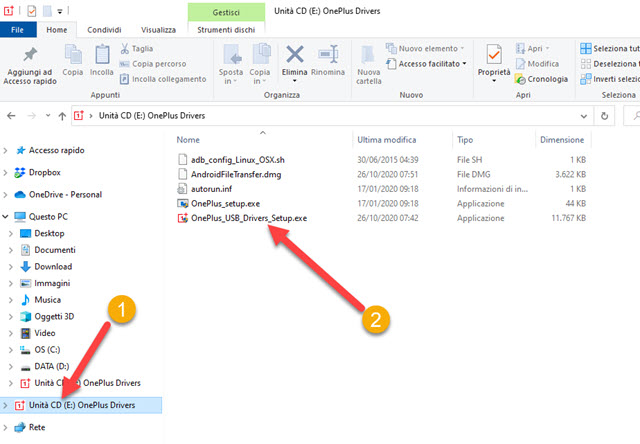
Dopo aver selezionato questa unità, verranno mostrati i file in essa contenuti. Tra di essi ci sarà il file OnePlus_USB_Drivers_Setup.exe su cui fare un doppio click per la sua installazione nel computer.

Nella prima schermata si lascia English come lingua (l'alternativa è il cinese!) e si va su OK. Nella finestra successiva si clicca su Install, si attende la fine del processo e si va su Finish per terminare.
L'installazione del driver va fatta una sola volta. Quando collegheremo di nuovo lo smartphone al computer, non sarà più necessario installare nulla ma solo selezionare una opzione dal telefonino Android. Si passa allo smartphone e si va su Impostazioni. Si tocca nella icona della lente di ricerca e si digita USB per visualizzare i risultati.

Si tocca su Preferenze USB e, nella schermata successiva, si mette la spunta Trasferimento di file. Se adesso si torna su Esplora File, visualizzeremo anche il dispositivo OnePlus 8 collegato. Ci si fa sopra un doppio click.
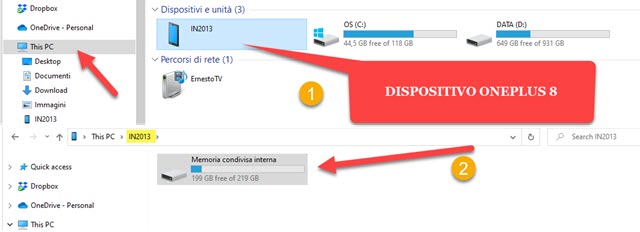
Visualizzeremo l'icona della Memoria Interna dello smartphone con i GB occupati e quelli liberi. Facendoci sopra un altro doppio click ne visualizzeremo le cartelle. Con un altro doppio click ne vedremo i file contenuti.
Con le funzionalità conosciute del Copia, Incolla di Esplora File potremo trasferire file dal cellulare al computer e viceversa. Lo si può fare anche con il trascinamento da una cartella dello smartphone a una del PC come si può fare l'inverso. I file presenti nel cellulare potranno anche essere scaricati o eliminati.

Ricordo che le foto scattate e i video girati, finiscono nella sottocartella Camera della cartella DCIM. Potendo accedere con il PC a cartelle e file dello smartphone, potremo caricarvi file MP3 di suonerie o toni di notifica.
I file audio per le suonerie vanno caricati nella cartella Ringtones mentre quelli per i toni di notifica nella cartella Notifications. Se scarichiamo qualcosa con il telefono, possiamo immediatamente trasferirlo nel PC, aprendo la cartella Download della Memoria Condivisa di OnePlus 8. Si possono anche trasferire file multimediali.

I file delle conversazioni e dei gruppi di WhatsApp si trovano nella sottocartella Media della cartella WhatsApp mentre quelli di Telegram sono nelle sottocartelle della cartella omonima dello smartphone. Si possono trascinare dalla cartella dello smartphone in una cartella del computer e ne rimarrà comunque una copia nel telefonino.
Cliccando con il destro del mouse su un file nella Memoria Interna di OnePlus 8 lo potremo rinominare, copiare e eliminare. In questo caso dovremo confermare la volontà cliccando su Sì nella finestra che si aprirà.



Nessun commento :
Posta un commento
Non inserire link cliccabili altrimenti il commento verrà eliminato. Metti la spunta a Inviami notifiche per essere avvertito via email di nuovi commenti.
Info sulla Privacy